Jinsi ya kutengeneza diski ya Mac na Huduma ya Disk
Tumia huduma ya Kwanza ya Huduma ya Disk kupata na kurekebisha makosa ya diski.
Disk Utility inaweza kupata na kurekebisha makosa yanayohusiana na muundo na muundo wa saraka ya diski ya Mac. Makosa yanaweza kusababisha tabia isiyotarajiwa wakati unatumia Mac yako, na makosa makubwa yanaweza hata kuzuia Mac yako kuanza kabisa.
Kabla ya kuendelea, hakikisha kuwa unayo sasa chelezo ya Mac yako, ikiwa unahitaji kurejesha kuharibiwa files au Disk Utility hupata makosa ambayo haiwezi kurekebisha.
Fungua Huduma ya Disk
Kwa ujumla, unaweza kufungua Huduma ya Disk kutoka folda ya Huduma ya folda yako ya Maombi. Walakini, ikiwa Mac yako haitaanza njia yote, au unataka kutengeneza diski Mac yako inaanza kutoka, fungua Huduma ya Disk kutoka Upyaji wa MacOS:
- Tambua ikiwa unatumia Mac na Apple silicon, kisha fuata hatua zinazofaa:
- Apple silicon: Washa Mac yako na uendelee kubonyeza na kushikilia kitufe cha nguvu hadi uone dirisha la chaguzi za kuanza. Bonyeza ikoni ya gia iliyoandikwa Chaguzi, kisha bonyeza Endelea.
- Programu ya Intel: Washa Mac yako, kisha bonyeza mara moja na ushikilie funguo hizi mbili mpaka uone nembo ya Apple au picha nyingine: Amri (⌘) na R.
- Unaweza kuulizwa kuchagua mtumiaji unayemjua nywila. Chagua mtumiaji, kisha bofya Ifuatayo na uingie nywila ya msimamizi.
- Kutoka kwa dirisha la huduma katika Upyaji wa MacOS, chagua Huduma ya Disk na bonyeza Endelea.

Chagua diski yako katika Huduma ya Disk
Chagua View > Onyesha Vifaa Vyote (kama vinapatikana) kutoka kwa upau wa menyu au upau wa vidhibiti katika Utumiaji wa Disk.

Upande wa kando katika Huduma ya Disk inapaswa sasa kuonyesha kila diski inayopatikana au kifaa kingine cha kuhifadhi, kuanzia na diski yako ya kuanza. Na chini ya kila diski unapaswa kuona kontena na ujazo wowote kwenye diski hiyo. Je! Hauoni diski yako?
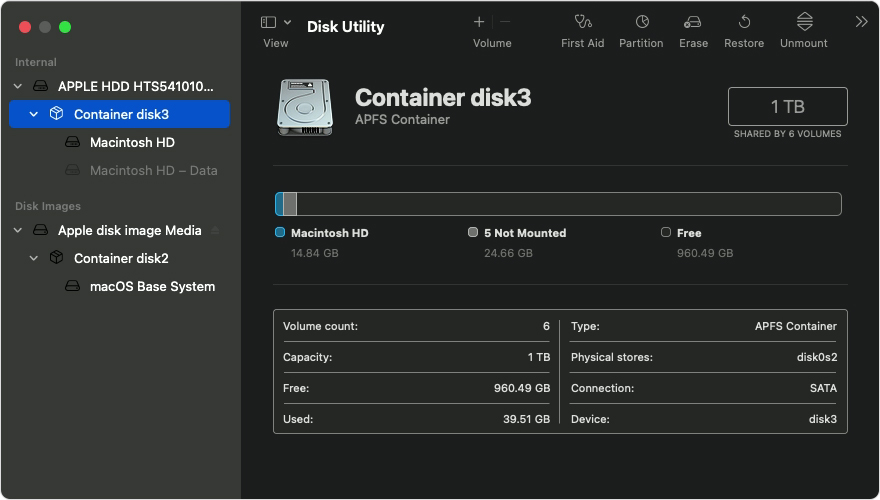
Katika hii example, disk ya kuanza (APPLE HDD) ina chombo kimoja na kiasi mbili (Macintosh HD, Macintosh HD - Data). Diski yako inaweza isiwe na kontena, na inaweza kuwa na idadi tofauti ya ujazo.
Tengeneza kiasi, kisha vyombo, kisha disks
Kwa kila diski unayotengeneza, anza kwa kuchagua sauti ya mwisho kwenye diski hiyo, kisha bonyeza kitufe cha Msaada wa Kwanza ![]() au kichupo.
au kichupo.

Katika hii example, kiasi cha mwisho kwenye diski ni Macintosh HD - Data.
Bonyeza Run ili uanze kuangalia sauti iliyochaguliwa kwa makosa.
- Ikiwa hakuna kitufe cha Run, bonyeza kitufe cha Kukarabati Disk badala yake.
- Ikiwa kitufe kimepunguzwa na huwezi kubofya, ruka hatua hii kwa diski, kontena, au sauti uliyochagua.
- Ikiwa umeulizwa nenosiri kufungua diski, ingiza nywila yako ya msimamizi.
Baada ya Utumiaji wa Disk kumaliza kuangalia sauti, chagua kipengee kifuatacho juu yake kwenye upau wa pembeni, halafu endesha Huduma ya Kwanza tena. Endelea kusogeza orodha, ukitumia Msaada wa Kwanza kwa kila ujazo kwenye diski, halafu kila kontena kwenye diski, halafu diski yenyewe.

Katika hii example, utaratibu wa kutengeneza ni Macintosh HD - Data, kisha Macintosh HD, kisha Container disk3, kisha APPLE HDD.
Ikiwa Huduma ya Disk ilipata makosa ambayo haiwezi kutengeneza
Ikiwa Huduma ya Disk ilipata makosa ambayo haikuweza kutengeneza, tumia Huduma ya Disk kufuta (fomati) diski yako.
Ikiwa diski yako haionekani kwenye Huduma ya Disk
Ikiwa Disk Utility haiwezi kuona diski yako, pia haiwezi kuona kontena au ujazo wowote kwenye diski hiyo. Katika kesi hiyo, fuata hatua hizi:
- Zima Mac yako, kisha ondoa vifaa vyote visivyo vya lazima kutoka kwa Mac yako.
- Ikiwa unatengeneza gari la nje, hakikisha kwamba imeunganishwa moja kwa moja na Mac yako kwa kutumia kebo unayojua ni nzuri. Kisha kuzima gari na kuwasha tena.
- Ikiwa diski yako bado haionekani kwenye Huduma ya Disk, Mac yako inaweza kuhitaji huduma. Ikiwa unahitaji msaada, tafadhali wasiliana na Usaidizi wa Apple.


